
Apple Photos a été livré en tant qu’application photo par défaut depuis OS X Yosemite, mais de nombreux utilisateurs ne savent toujours pas comment elle fonctionne réellement. L’application Photos est efficace pour organiser et synchroniser les photos, mais elle utilise ses propres bases de données – celles-ci sont susceptibles d’être endommagées et corrompues si elles sont manipulées incorrectement.
Dans d’autres cas, les fichiers de la bibliothèque Photos peuvent disparaître en raison d’une suppression accidentelle, d’un formatage, d’un déplacement ou même de dommages dus à des erreurs logicielles ou à des problèmes de lecteur. Cet article est un guide détaillé pour restaurer les fichiers de la bibliothèque iPhoto (pour les anciennes versions de macOS) et les fichiers de la bibliothèque Photos. Lisez la suite.
Table des Matières
Qu’est-ce que la bibliothèque Photos (iPhoto) ?
Pour bien comprendre ce qu’est Photos et pourquoi votre bibliothèque iPhoto a disparu, voici quelques points clés à connaître :
- Fait 1 : Photos est la dernière application d’organisation d’images (remplaçant iPhoto et Aperture)
- Fait 2 : L’application Photos gère les bibliothèques, qui sont une collection d’images importées manuellement par l’utilisateur ou automatiquement par la synchronisation iCloud (si activée).
- Fait 3 : Vous pouvez avoir plusieurs bibliothèques, mais vous devez en désigner une comme « Bibliothèque de photos système ». Ce sera la bibliothèque « active » qui utilise l’application Photos et la synchronisation iCloud. Vous pouvez transférer cette désignation à une autre bibliothèque à tout moment.
- Fait 4 : Si la synchronisation iCloud est activée pour Photos, iCloud téléchargera automatiquement la bibliothèque de photos système vers le Cloud afin que vous puissiez voir vos images sur n’importe quel appareil Apple (et les ouvrir avec des applications natives, telles que Keynote).
Enfin, les Bibliothèques stockent leurs propres métadonnées pour organiser les Photos, il ne faut donc pas modifier le contenu d’une Bibliothèque en dehors de l’application Photos – sinon, vous risquez de la corrompre ou de supprimer accidentellement des fichiers. Si vous souhaitez modifier son contenu, exportez-le d’abord.
Comment restaurer la Photothèque sur Mac
Il existe 4 façons différentes de restaurer la Photothèque sur Mac, et elles traitent de différentes causes, il vaut donc la peine de les essayer toutes si vous ne savez pas pourquoi votre photothèque est manquante. Vous trouverez ci-dessous des instructions détaillées (avec des captures d’écran) pour chaque méthode. Lisez la suite.
Si seules certaines photos manquent, vous les avez peut-être accidentellement supprimées ou définies comme cachées. Vérifiez le dossier récemment supprimé sur l’application Photos si vous avez accidentellement effacé vos photos. Si vous pensez qu’elles sont cachées, cliquez Affichage > Montrer l’album photo caché .
Méthode 1 : Utilisez un logiciel de récupération de données
Si vous n’avez pas de sauvegarde Time Machine, le meilleur moyen de restaurer un iPhoto perdu sur Mac est d’utiliser un logiciel de récupération de données. C’est également la meilleure option si la perte de données est causée par une corruption du disque. Pour démontrer ce processus, nous utiliserons un logiciel de récupération de données appelé Disk Drill.
Nous utilisons souvent Disk Drill pour montrer les étapes de récupération de données sur notre blog car il a un taux de réussite vraiment élevé, il est convivial pour les débutants et il prend en charge une grande variété d’extensions, y compris .photoslibrary. Il peut même récupérer les photos individuelles dans vos bibliothèques. Nous vous montrerons un exemple dans le guide ci-dessous.
Étape 1. Télécharger et installez Disk Drill.
Étape 2. Lancez Disk Drill en ouvrant Finder > Applications > Disk Drill .
![]()
Étape 3. Dans la fenêtre qui apparaît, sélectionnez votre lecteur système (généralement étiqueté “Apple SSD”), puis cliquez sur “Rechercher les données perdues” dans le coin inférieur droit de la fenêtre.
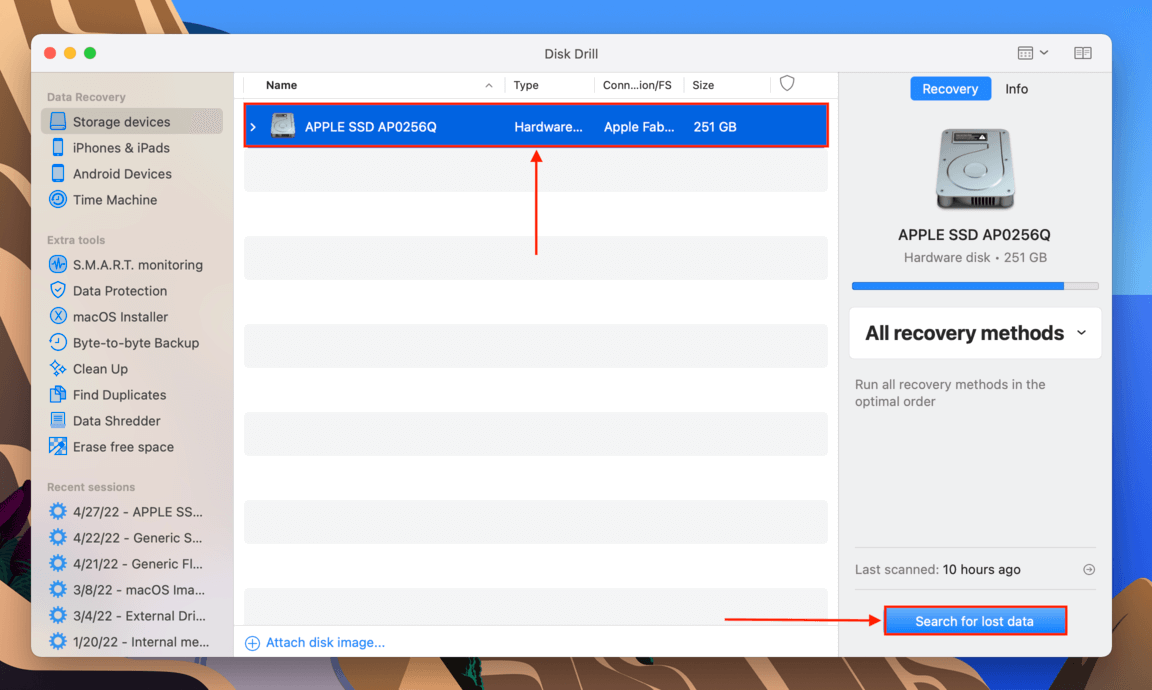
Étape 4. Attendez que Disk Drill termine son analyse. Ensuite, cliquez sur “Examiner les éléments trouvés”.
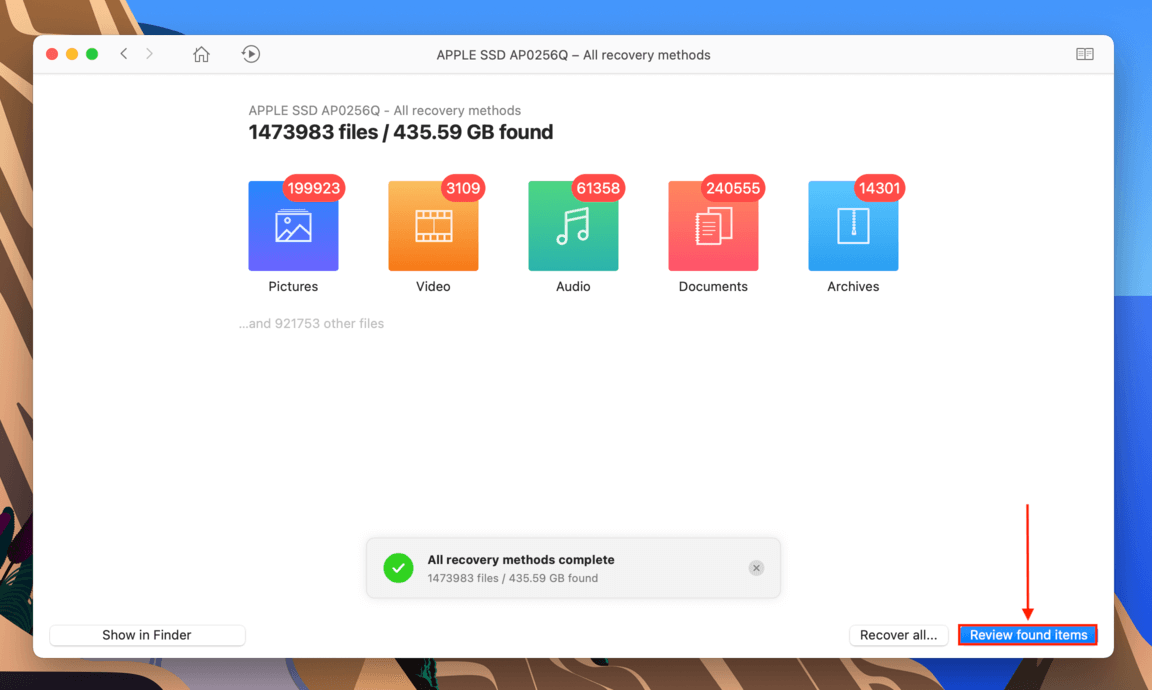
Étape 5. La barre de recherche et la barre latérale des types de fichiers peuvent vous aider à filtrer les résultats et à trouver vos fichiers plus rapidement. Essayons d’afficher les fichiers avec l’extension .photoslibrary.
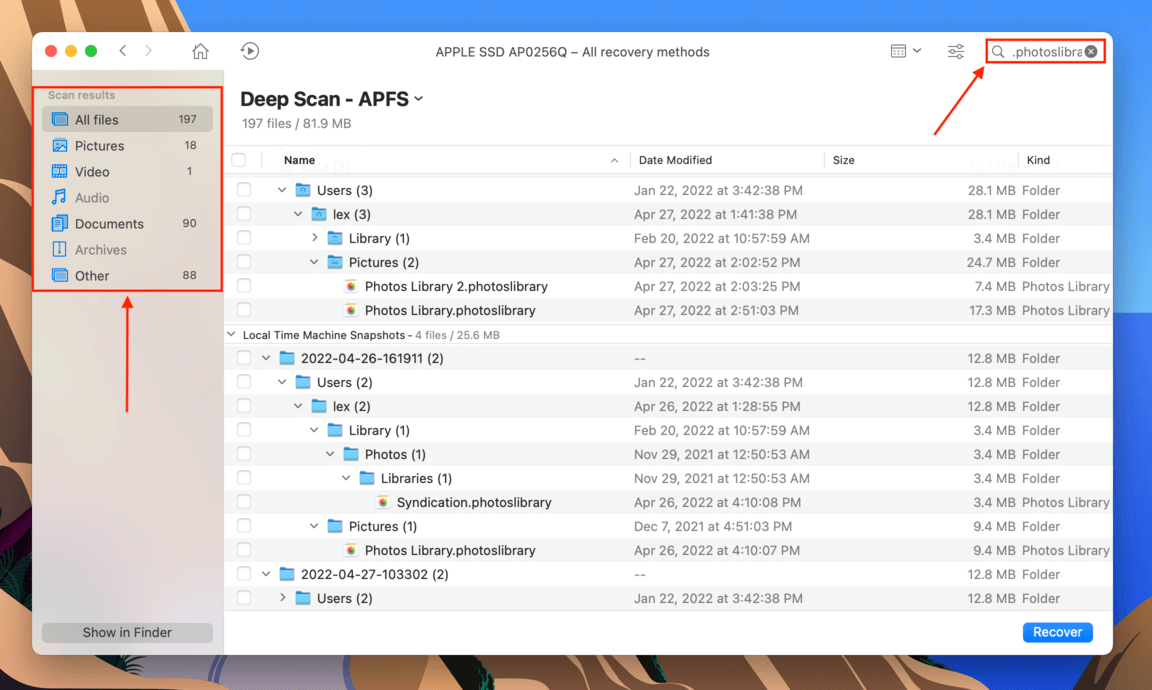
Étape 6. Vous pouvez prévisualiser les fichiers en survolant leurs noms avec le curseur de votre souris – c’est une bonne manière de vérifier vos photos. C’est aussi très utile puisqu’il y a des cas où les logiciels de récupération de données ne peuvent pas récupérer les noms de fichiers exacts.
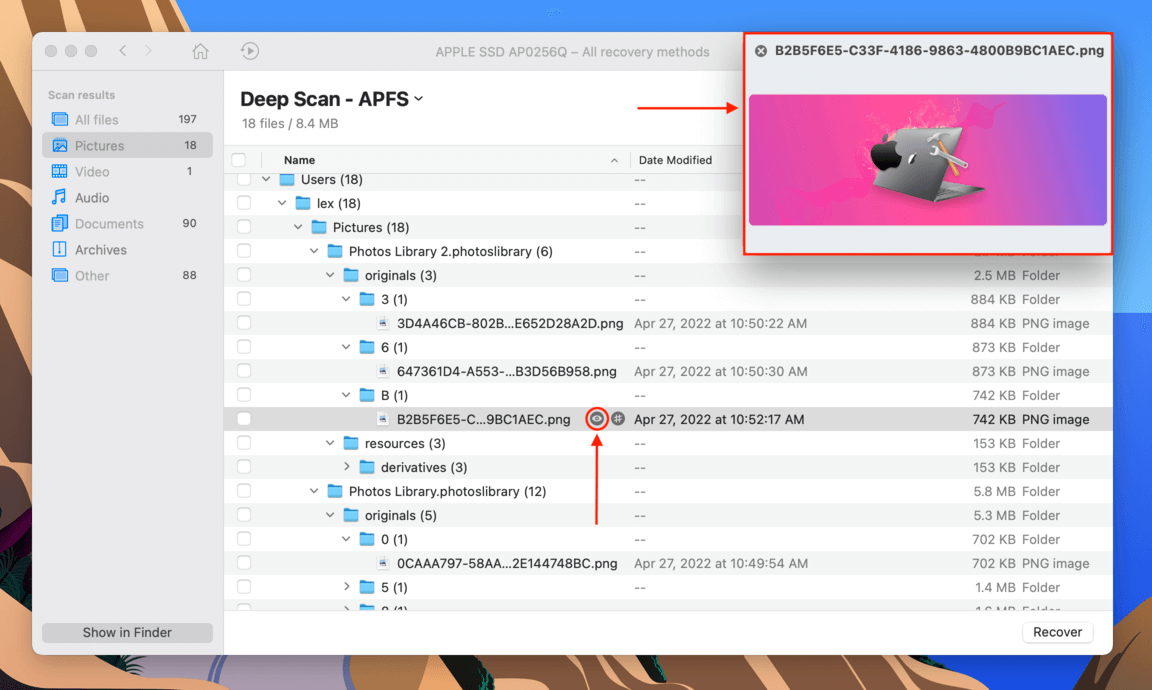
Étape 7. Cochez les cases à gauche des fichiers que vous souhaitez restaurer. Ensuite, cliquez sur le bouton “Récupérer” dans le coin inférieur droit de la fenêtre.
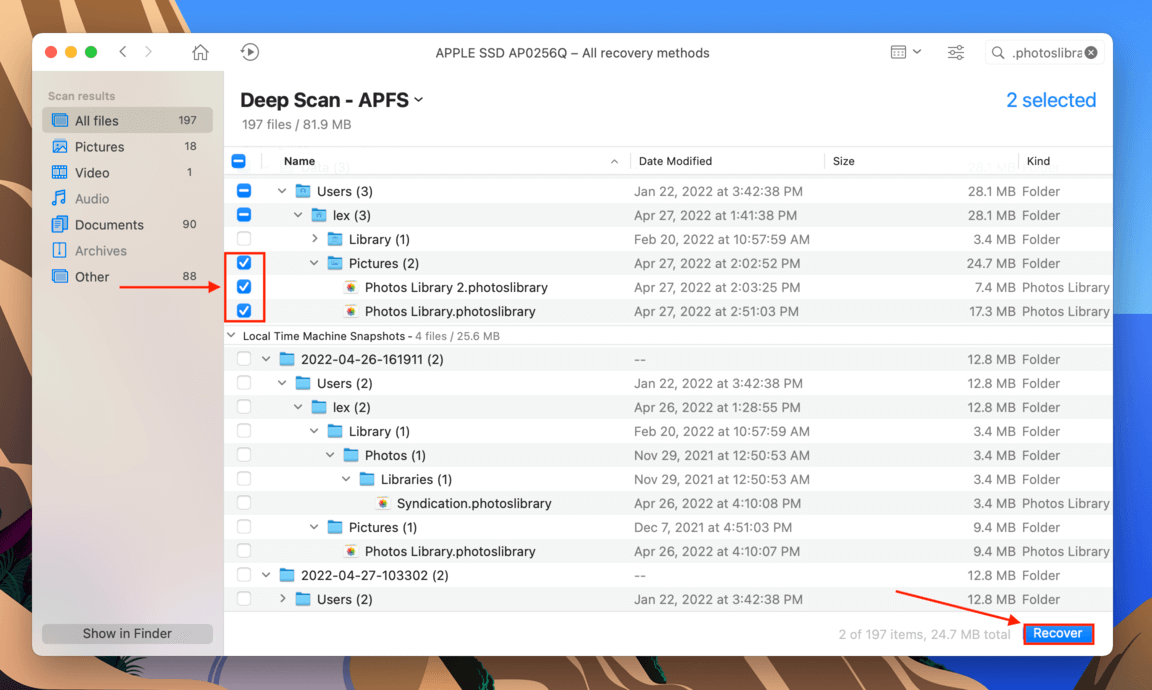
Étape 8. Dans la boîte de dialogue qui apparaît, sélectionnez une destination pour vos fichiers restaurés. Si vous récupérez plusieurs fichiers, il est préférable de choisir un emplacement sur un disque externe pour éviter d’écraser les fichiers en cours.
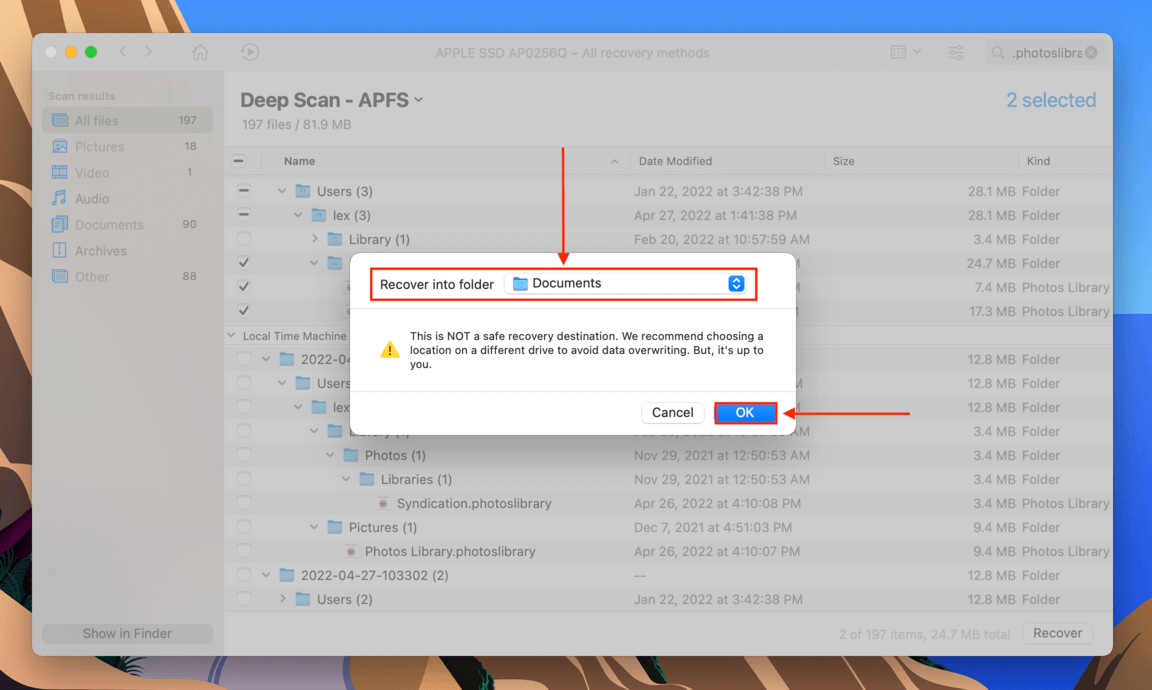
Méthode 2 : Restaurer la bibliothèque de photos depuis Time Machine
Si vous avez activé les sauvegardes de Time Machine, vous pouvez facilement restaurer des photos à partir de Time Machine. Cette puissante application Mac stocke des sauvegardes incrémentielles de fichiers et de dossiers dans des « instantanés ». Parmi ces instantanés, vous devriez trouver une version de votre dossier Images (ou de tout autre dossier où sont stockés vos fichiers de la bibliothèque) où vos fichiers n’ont pas été supprimés.
Pour restaurer la bibliothèque iPhoto à partir de Time Machine :
Étape 1. Tout d’abord, nous devons activer le bouton Time Machine dans la barre de menu. Ouvrez Préférences Système > Time Machine .
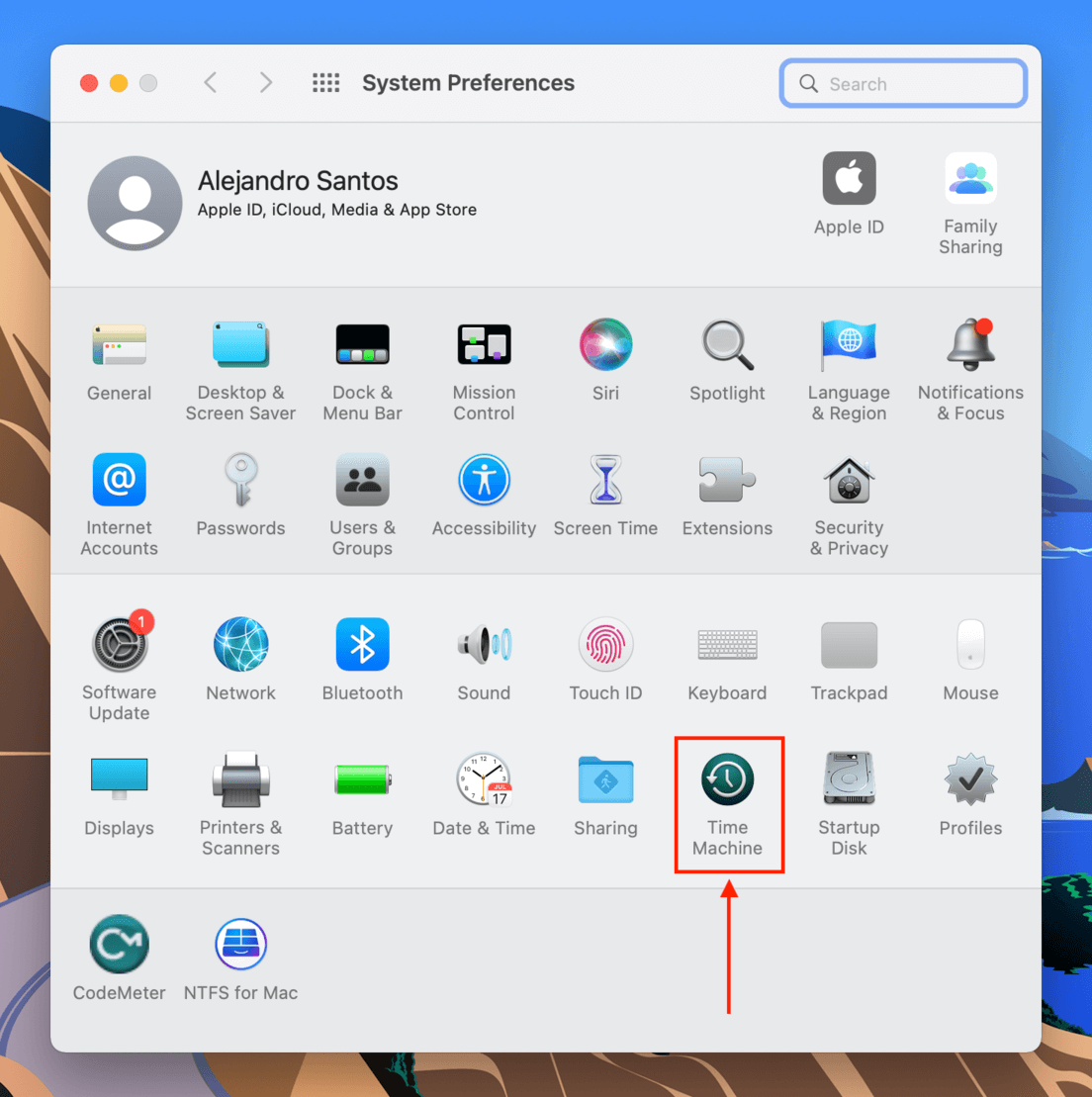
Étape 2. Vous trouverez le paramètre pour activer le bouton Time Machine vers le bas de la fenêtre. Cochez la case à côté, puis fermez la fenêtre.
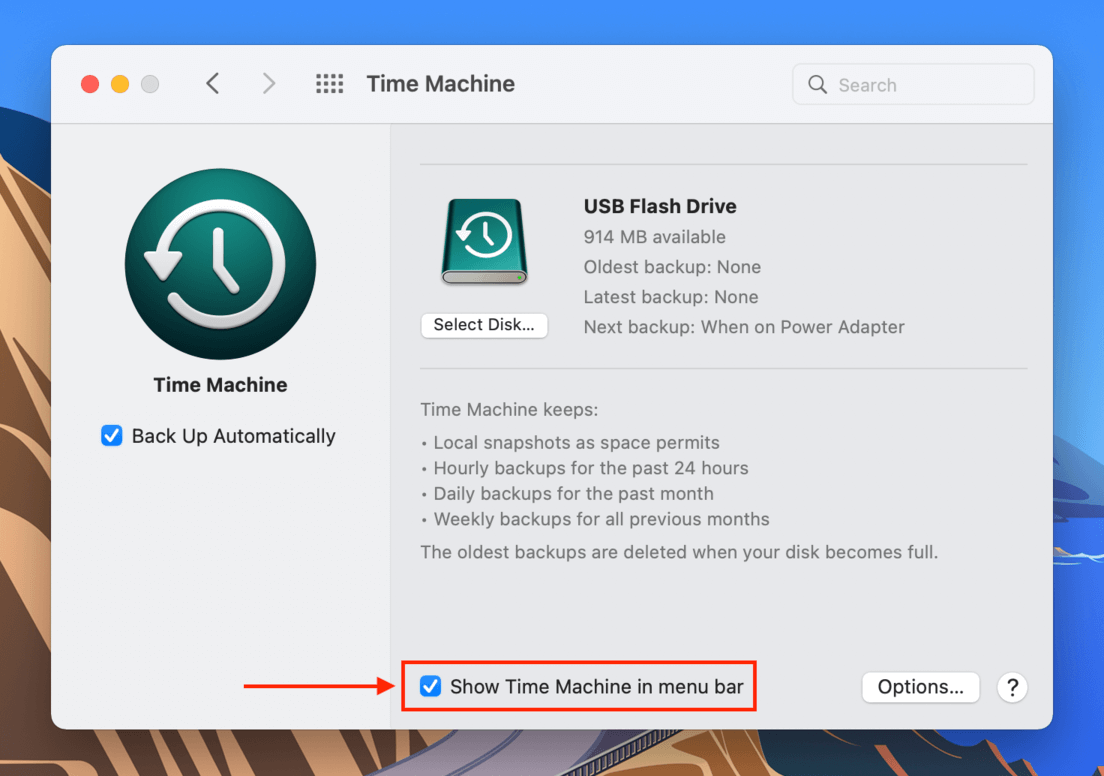
Étape 3. Ouvrez Finder. Dans la barre de menu, cliquez sur Aller > Ordinateur .
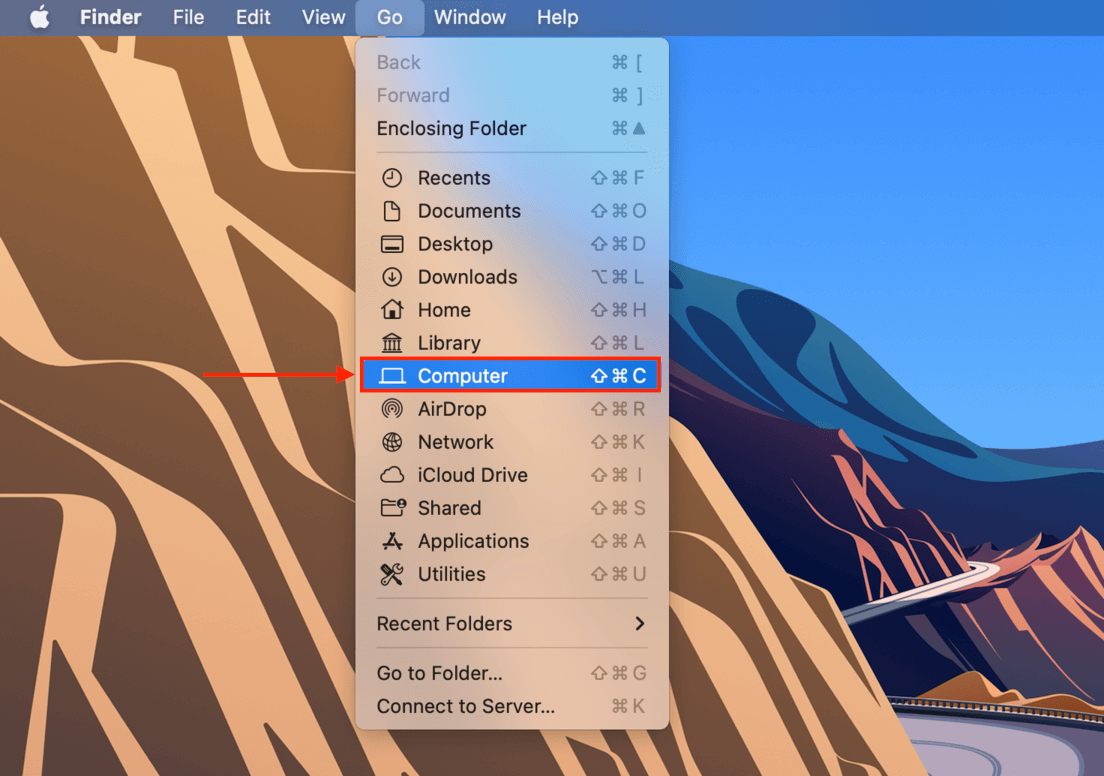
Étape 4. Naviguez jusqu’à Macintosh HD > Utilisateurs > “votre nom d’utilisateur” > Images . Il s’agit du dossier par défaut pour les fichiers de la bibliothèque et du dossier probable à restaurer pour restaurer une bibliothèque iPhoto à partir de Time Machine. Si vous avez spécifié un dossier différent, naviguez jusqu’à celui-ci.
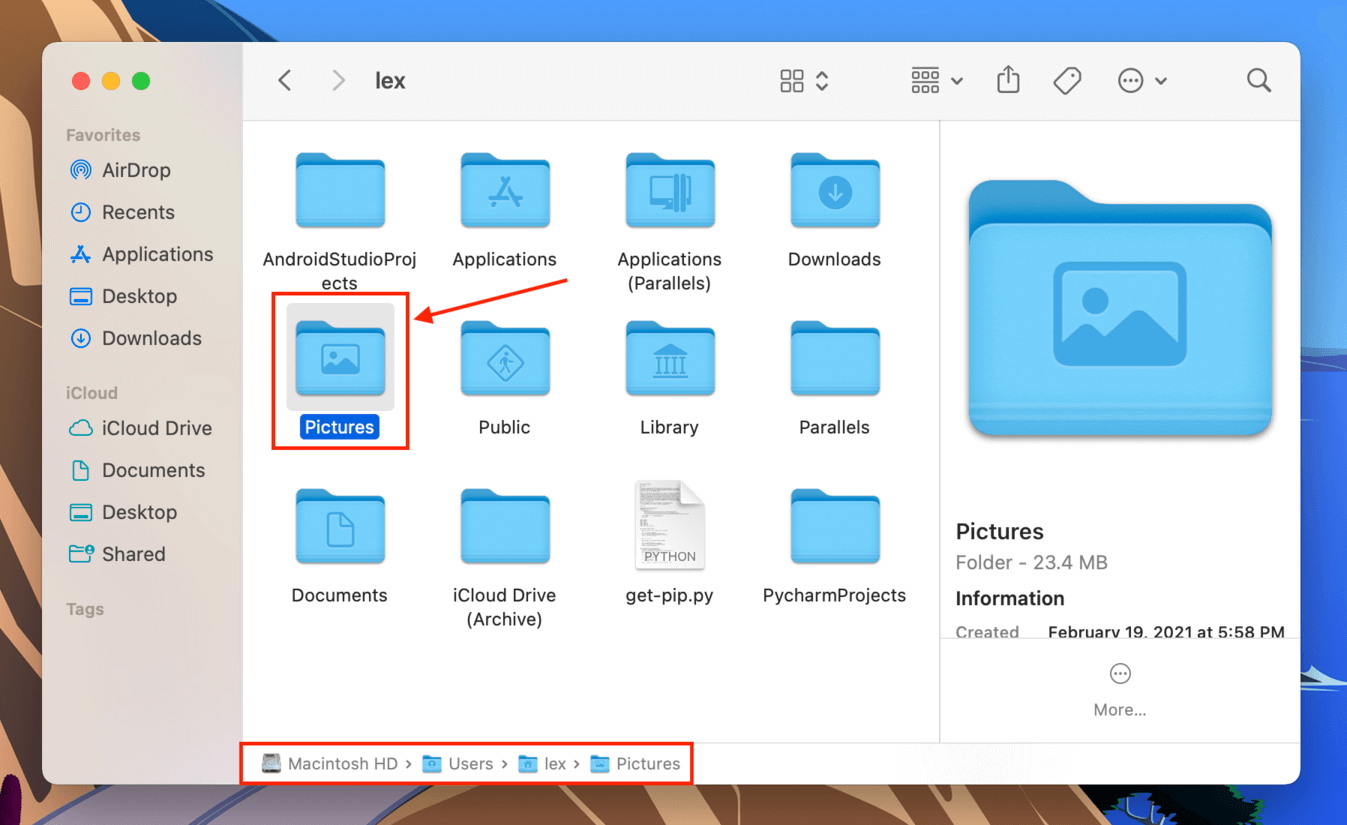
Étape 5. Dans la barre de menu, cliquez sur le bouton Time Machine > Entrer dans Time Machine. Assurez-vous de garder votre dossier ouvert pendant cette opération.
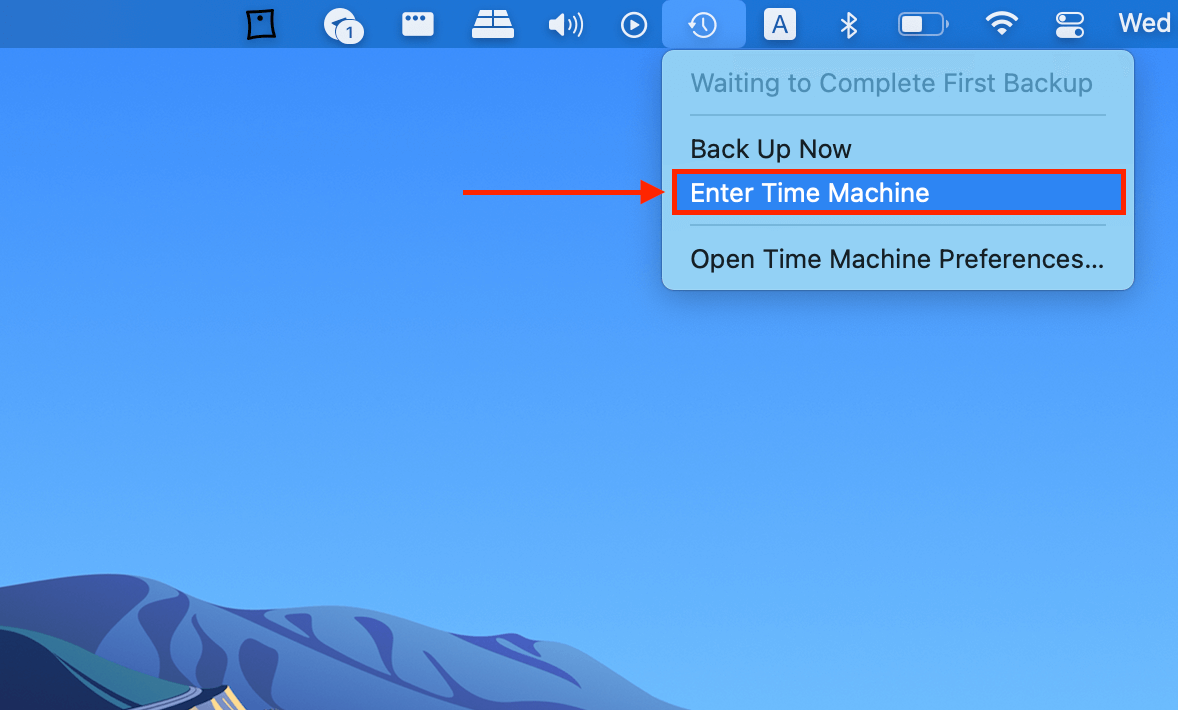
Étape 6. Utilisez les flèches sur le côté droit de l’écran pour trouver une capture de votre dossier où les fichiers .photoslibrary n’ont pas été supprimés. Sélectionnez vos fichiers, puis cliquez sur “Restaurer”.
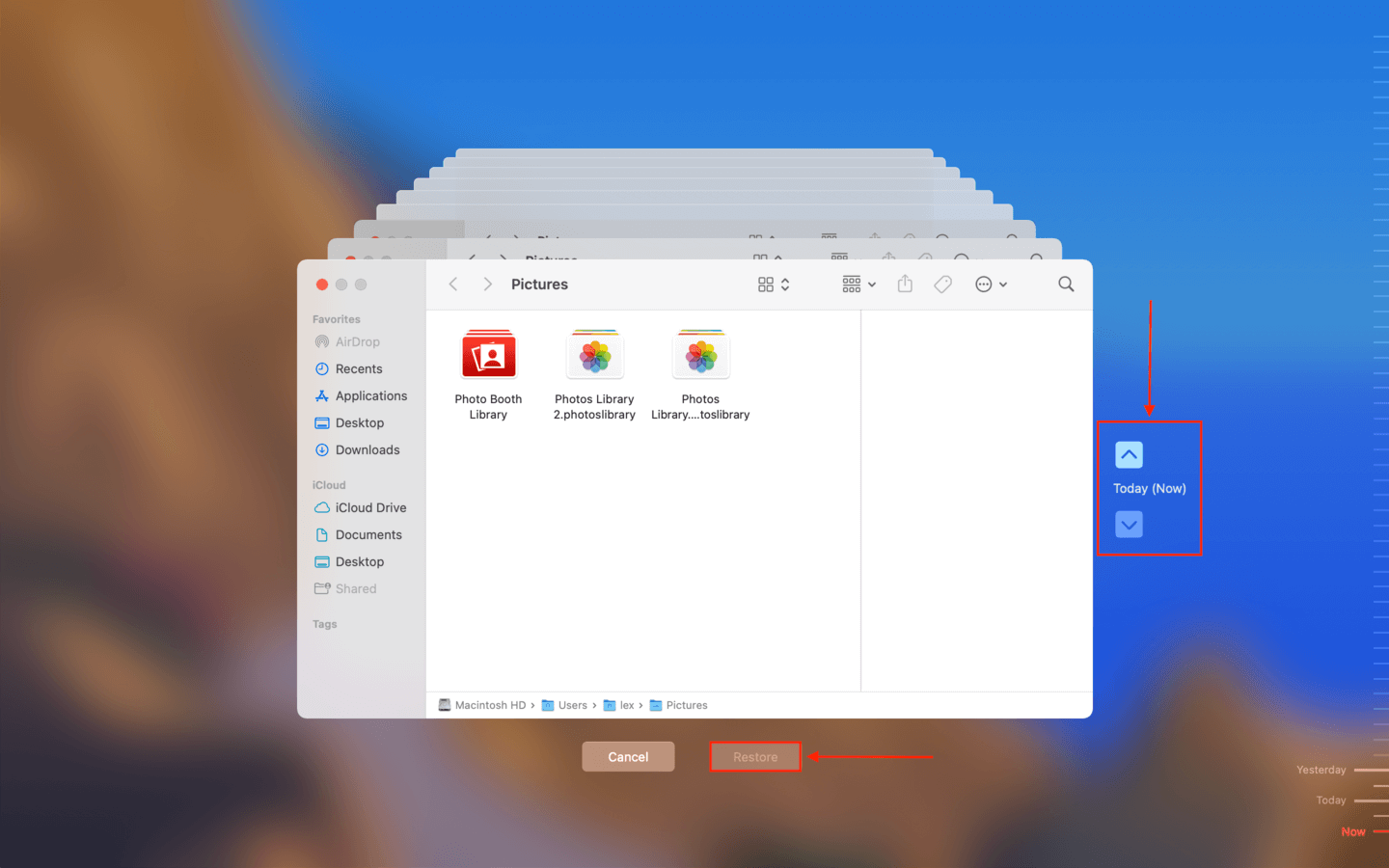
Méthode 3 : Récupérer la sauvegarde de la bibliothèque de photos à partir d’un disque externe
Si vous avez sauvegardé votre bibliothèque iPhoto manquante sur un disque externe et supprimé la version locale de votre fichier, votre bibliothèque n’apparaîtra pas dans l’application Photos à moins que votre disque externe ne soit connecté. En utilisant la fenêtre de sélection de la Bibliothèque de Photos, vous pouvez restaurer directement votre Bibliothèque de Photos depuis votre disque dur externe.
Il suffit de connecter votre disque externe, de vous assurer que l’application Photos est fermée, puis de maintenir (OPTION) en la rouvrant. Votre fichier devrait apparaître dans la fenêtre Choisir une bibliothèque.
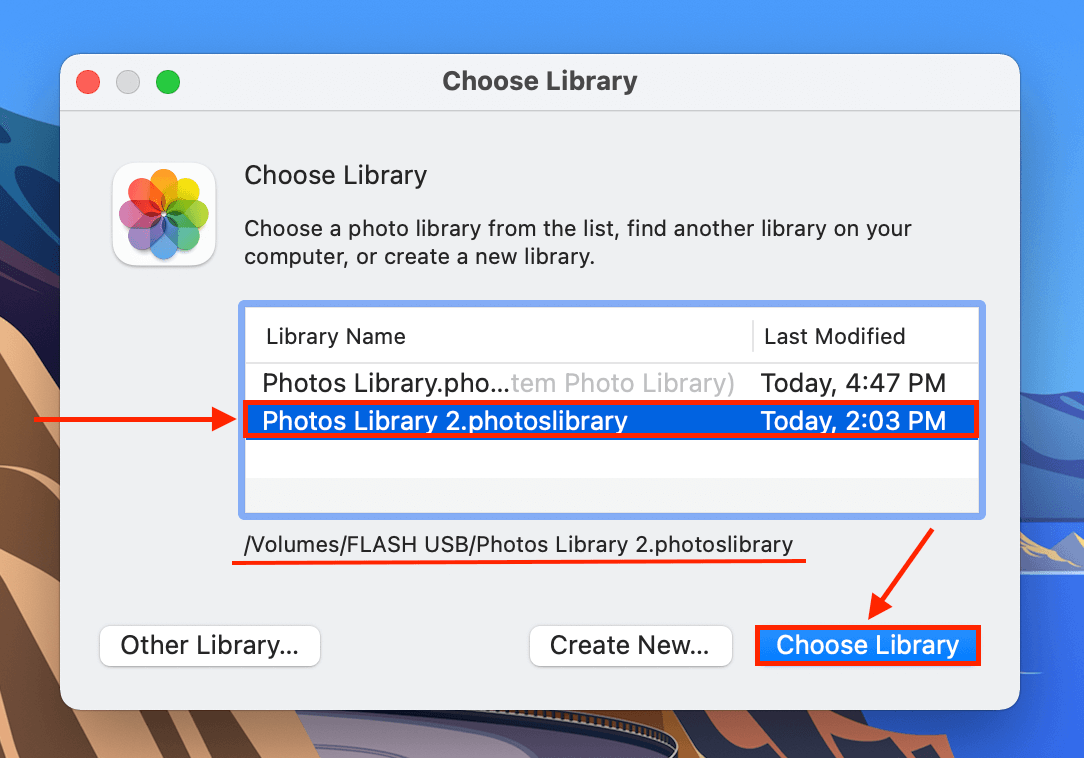
Méthode 4 : Vérifiez iCloud pour la bibliothèque de photos manquante
En fonction de vos réglages, iCloud organise efficacement vos fichiers soit pour l’accessibilité, soit pour économiser du stockage. iCloud a de bonnes intentions – mais si vous ne maîtrisez pas encore votre Mac, vous pouvez modifier certains paramètres qui peuvent faire disparaître votre bibliothèque Photos. Essayez les correctifs suivants :
Double-vérifiez votre compte Apple
Les bibliothèques de photos sont liées aux comptes Apple. Ouvrez Préférences Système > Identifiant Apple , et assurez-vous d’être connecté au bon compte Apple.
Activer Photos iCloud
Assurez-vous que Photos iCloud est activé. Ouvrez Préférences Système > Comptes Internet . Sélectionnez « iCloud » dans le volet de gauche. Dans le volet de droite, assurez-vous que la case à côté de « Photos » est cochée.
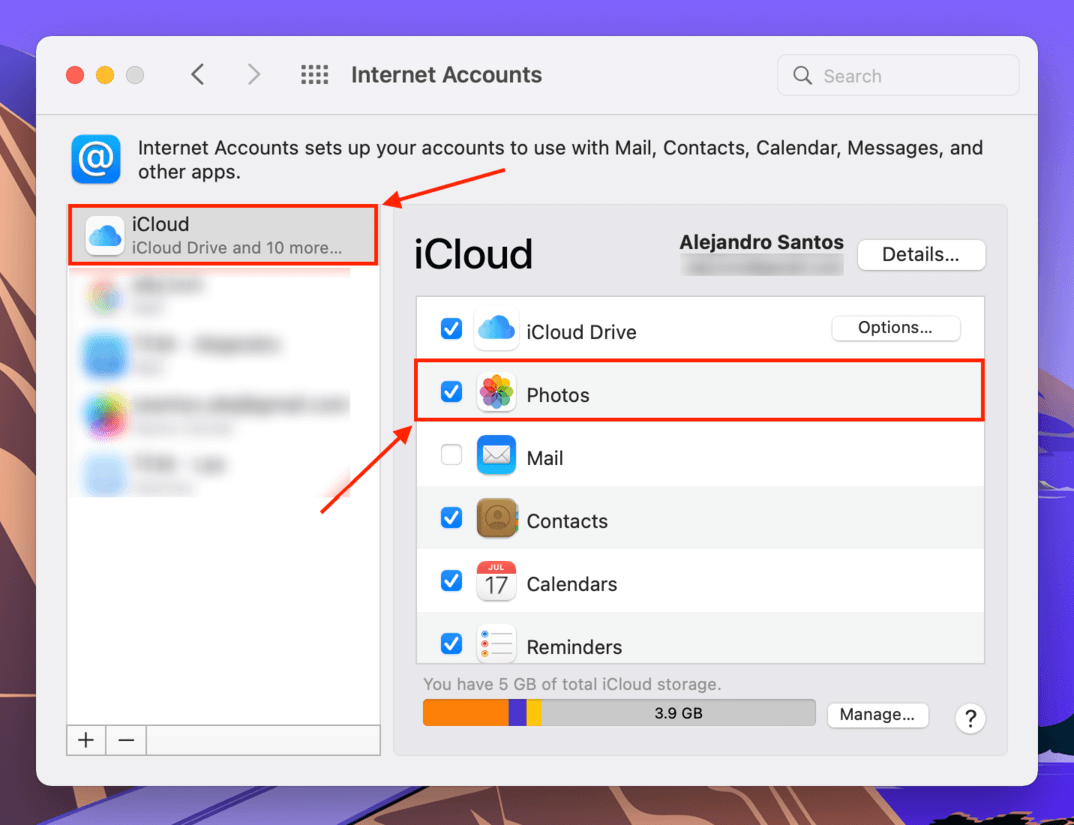
Alternativement, vous pouvez laisser cette option désactivée et simplement télécharger vos photos depuis iCloud.com.
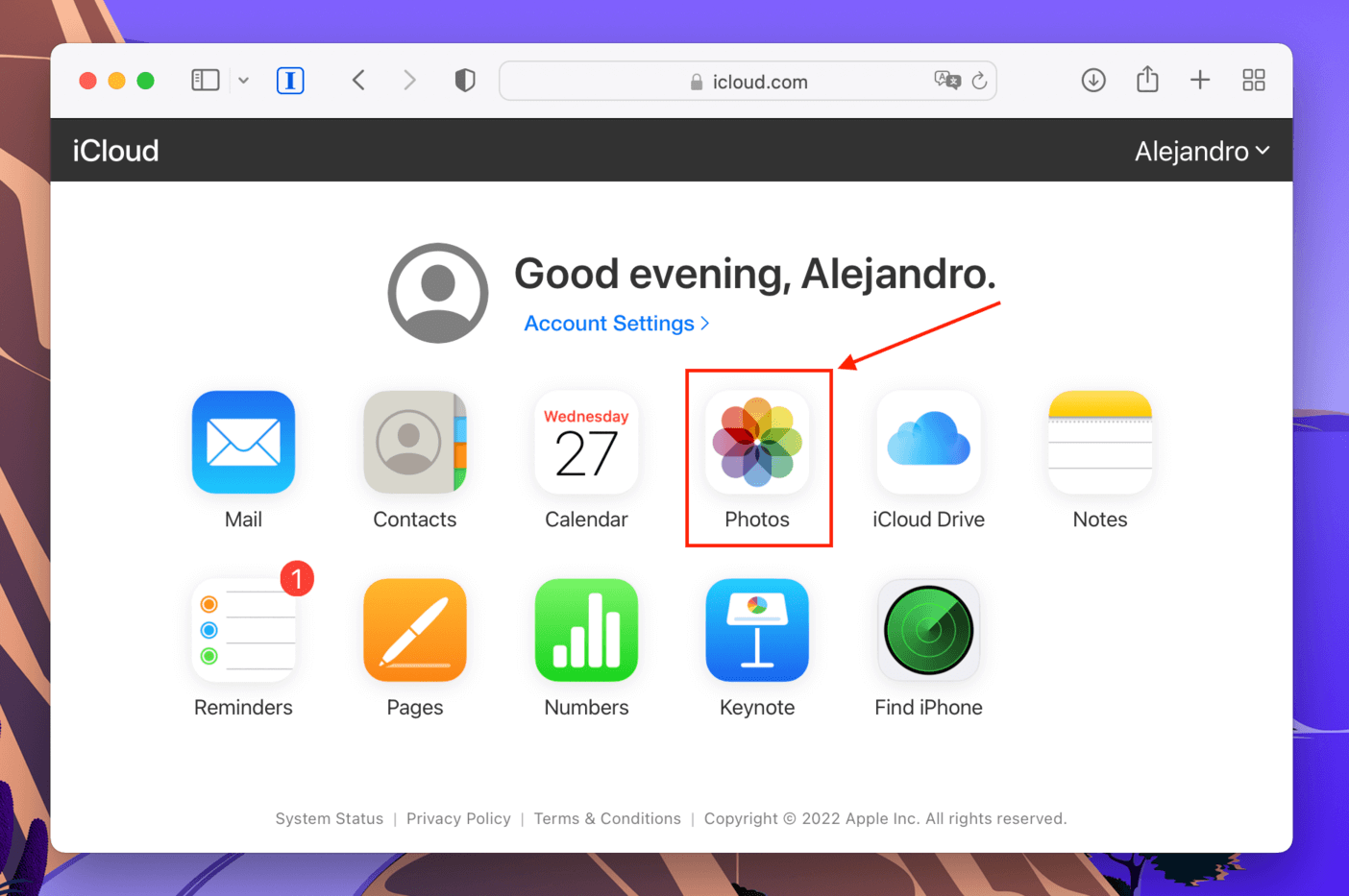
Comment Réparer une Bibliothèque de Photos Problématique
Comme nous l’avons brièvement mentionné plus tôt dans l’article, les bibliothèques de photos ont leurs propres métadonnées pour organiser les images importées. Bien que vous puissiez « ouvrir » une bibliothèque dans le Finder, supprimer, modifier et transférer des fichiers manuellement (en dehors de l’application Photos) est une recette pour la perte de données et/ou la corruption. En outre, il existe d’autres façons dont une bibliothèque Photos peut être endommagée.
Heureusement, l’application Photos dispose d’un utilitaire intégré qui repère et corrige les incohérences dans la base de données de la bibliothèque. Il s’appelle le « Outil de Réparation de la Bibliothèque Photos », et voici comment l’utiliser :
Étape 1. Assurez-vous que l’application Photos est fermée. Ensuite, maintenez (CMD + OPTION) enfoncés tout en ouvrant l’application.
Étape 2. Vous serez accueilli par une boîte de dialogue vous invitant à commencer le processus de réparation. Cliquez sur “Réparer” et entrez votre mot de passe si vous y êtes invité. Il ne vous reste plus qu’à attendre.
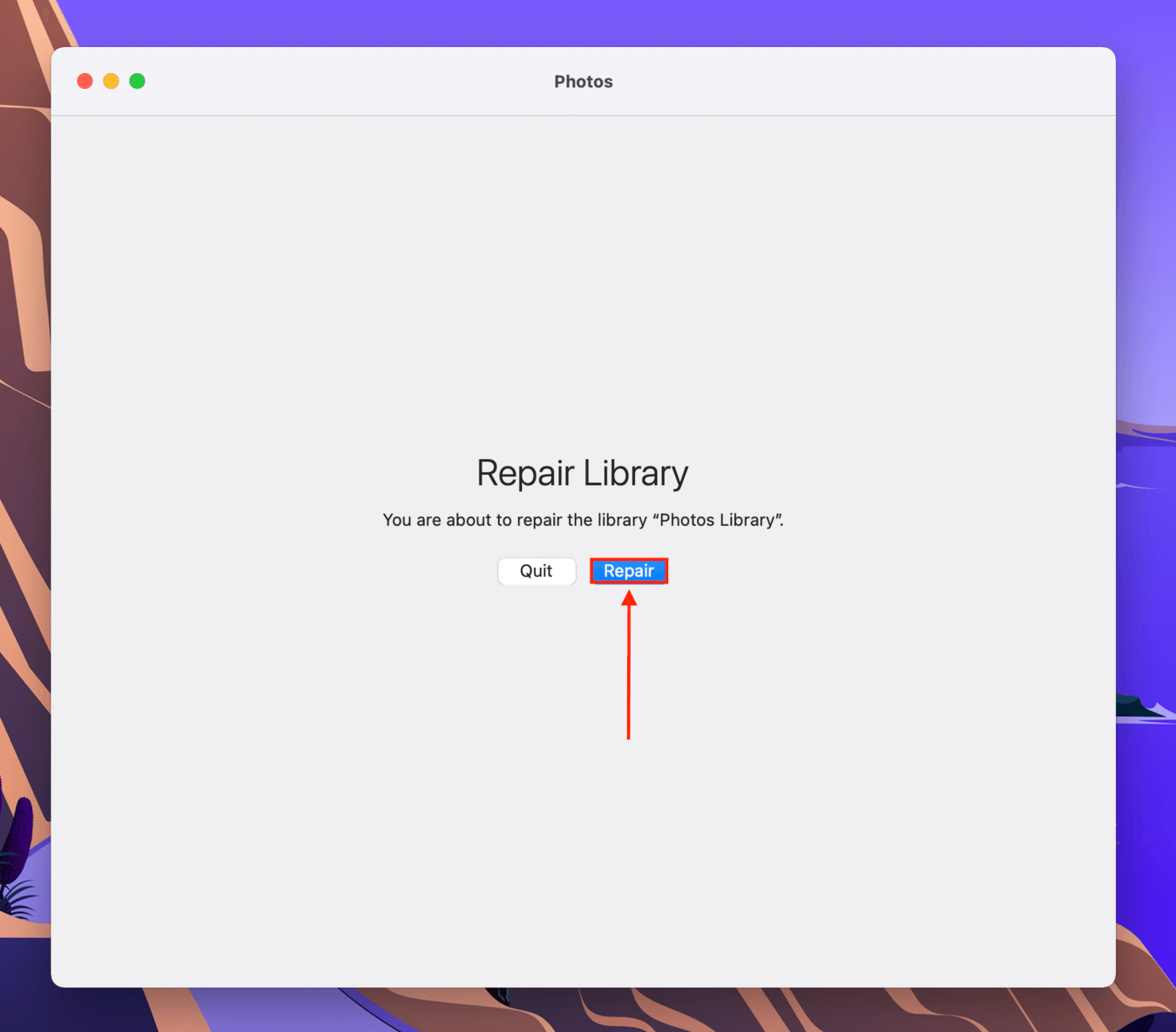
Si vous avez activé iCloud pour votre bibliothèque de photos système, elle se synchronisera automatiquement une fois la réparation terminée.






